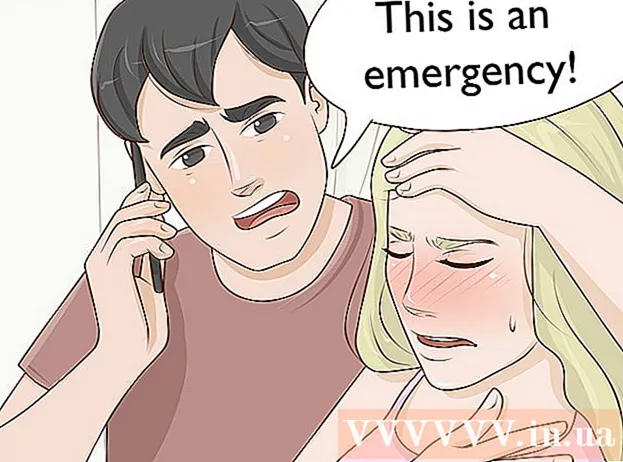작가:
Monica Porter
창조 날짜:
21 3 월 2021
업데이트 날짜:
1 칠월 2024

콘텐츠
어떤 언어를 사용하든 모두가 영화를 보는 것을 좋아합니다. 문제는 대부분의 영화가 여러 언어로 번역 할 수있는 예산이 없다는 것입니다. 즉, 지리적 위치에 따라 영화를 이해할 수 없다는 의미입니다. 좋아하는 영화에 자막을 추가하든 영화에 자막이 필요하든 영화 번역은 어렵지 않지만 시간과 인내가 필요합니다.
이 기사는 자막이없는 영화에 자막을 추가하는 방법에 관한 것입니다. 영화를 볼 때 자막을 켜는 방법을 알고 싶다면 여기를 클릭하세요.
단계
2 가지 방법 중 1 : 새 자막 다운로드
컴퓨터에서는 영화 자막 만 추가 할 수 있습니다. 현재 DVD 영화에 DVD 메뉴의 "설정"또는 "언어"에 자막이 없으면 고급 소프트웨어 및 장비를 사용하지 않고 자막을 추가 할 수 없습니다. DVD는 보호되며 다시 쓸 수 없으며 DVD 플레이어는 새 언어를 추가 할 수 없습니다. 그러나 컴퓨터는 완전히 다른 장치이므로 컴퓨터에서 보는 영화에 새 영화 자막을 추가 할 수 있습니다.
- DVD 플레이어에서 영화를보고 있다면 DVD 플레이어 컨트롤에서 "제목"또는 "자막"버튼을 눌러보십시오.

컴퓨터에서 자막을 추가 할 동영상을 찾아 별도의 파일에 저장합니다. Finder 또는 Windows 탐색기에서 동영상 파일 또는 폴더를 찾습니다. 일반적으로 .mov, .avi 또는 .mp4 파일입니다. 다행히 동영상 파일을 편집 할 필요는 없지만 파일을 찾아서 새 자막 파일에 연결해야합니다. 자막 파일은 일반적으로 .RT 확장자를 가지며 각 자막이 영화에 표시되는 데 필요한 단어와 시간 만 포함합니다.- 자막을 읽을 수 있도록 자막 파일 .SRT와 함께 동영상 파일을 넣어야합니다.
- 일부 오래된 자막 파일의 확장자는 .UB 일 수 있습니다.

인터넷 "영화 이름 + 언어 + 자막"을 검색하여 올바른 파일을 찾으십시오. 선호하는 검색 엔진을 사용하여 해당 언어로 된 자막을 찾으십시오. 예를 들어 X-Men : First Generation에 인도네시아어 자막이 필요한 경우 "X-Men : First Class Indonesian Subtitles"를 검색 할 수 있습니다. 처음 찾은 웹 페이지는 일반적으로 사용하기에 적합하며 이러한 파일은 크기가 작고 일반적으로 바이러스가 없습니다.
원하는 영화 자막을 찾아 파일을 다운로드하십시오. .SRT. Subscene, MovieSubtitles 또는 YiFiSubtitles와 같은 웹 사이트에서 .RT 파일을 다운로드합니다. 광고를 피하고 .SRT 또는 .SUB 파일 만 다운로드하십시오. 사이트에 대해 안전하지 않다고 생각되면 떠나서 다른 사이트를 찾으십시오.
동영상 파일과 일치하도록 자막 파일의 이름을 변경합니다. 영화 제목이 BestMovieEver.AVI 인 경우 자막은 BestMovieEver.SRT 여야합니다. 어디서든 다운로드 한 파일을 찾고 (일반적으로 "다운로드"폴더에서) 적절하게 이름을 변경했는지 확인합니다. Filename.SRT는 영화 이름과 동일해야합니다.
Để 동영상이 포함 된 폴더의 .RT 파일. 아직 만들지 않았다면 영화가 포함 된 새 메시지를 만듭니다. .RT 파일을 동영상과 같은 폴더에 넣으십시오. 이렇게하면 대부분의 비디오 플레이어에서 자동으로 연결됩니다.
- VLC 플레이어는 거의 모든 파일 형식을 처리하는 가장 쉽고 무료 비디오 플레이어입니다.
더 업로드 할 때 "캡션"을 선택하여 게시하는 YouTube 영화에 .RT 파일을 추가합니다.. 캡션을 선택한 후 "캡션 트랙 추가"를 클릭하고 .RT 파일을 찾습니다. "캡션 트랙"기능을 켜고 "트랜 스크립트 트랙"기능을 끄십시오. 자막을 활성화하려면 비디오를 시청하는 동안 "CC"버튼을 클릭하십시오. 광고
2 가지 방법 중 2 : 나만의 자막 만들기 (3 가지 방법)
자막의 목적을 이해합니다. 자막은 번역이며 Google 번역을 사용해 본 사람은 번역이 예술이자 과학이라는 것을 알고 있습니다. 장면을 자막 처리하는 경우 각 줄을 신중하게 고려해야합니다.
- 대화의 목적은 무엇입니까? 어떤 단어를 사용하더라도 캐릭터가 전달하려는 감정은 무엇입니까? 이것이 번역의 기본 원칙입니다.
- 캐릭터가 말할 때 적절한 시간에 자막을 어떻게 얻을 수 있습니까? 어떤 사람들은 한 번에 여러 줄의 대화를 보여 주도록 선택하여 시청자가 읽을 시간을주기 위해 일찍 시작해서 조금 늦게 끝납니다.
- 속어와 수사를 어떻게 다룹니까? 종종 제대로 번역되지 않으므로 속어 나 수사를 모국어로 대체해야합니다. 그러나 이것은 외국 관용구와 속어의 의미를 찾아야합니다.
캡션 생성 웹 사이트를 사용하여 동영상 파일에 효과적으로 자막을 추가 할 수 있습니다. DotSub, Amara 및 Universal Subtitler와 같은 웹 사이트를 사용하면 자막을 작성하면서 영화를 시청 한 다음 영화와 일치하는 .RT 파일로 출력 할 수 있습니다. 자막 사이트는 다르게 작동하지만 모두 동일한 형식을 따릅니다.
- 제목이 표시되는시기를 선택합니다.
- 제목을 적으십시오.
- 제목이 사라지는시기를 선택하십시오.
- 완료되면 "완료"를 선택하면서 영화 내내 반복합니다.
- .RT 파일을 다운로드하여 영화와 같은 폴더에 저장합니다.
메모장을 사용하여 나만의 헤드 라인을 만드세요. 이 과정은 프로그램에 의해 빠르게 이루어 지지만 원하는 경우 제목을 직접 적을 수 있습니다. 이렇게하려면 Window의 메모장 또는 Apple의 TextEdit (무료 및 사전 설치)와 같은 텍스트 편집 소프트웨어를 열고 올바른 자막 형식을 알고 있는지 확인하십시오. 시작하기 전에 "다른 이름으로 저장"을 선택하고 이름을 "영화 이름 .RT"로 지정합니다. 그런 다음 영어 자막의 경우 인코딩을 "ANSI"로 설정하고 비 영어 자막의 경우 "UTF-8"로 설정합니다. 다음으로 자막을 적습니다. 각 섹션은 자체 행에 작성되므로 각 행 다음에 "엔터"를 누르십시오.
- 자막 수. 1이 첫 번째, 2가 두 번째가되는 식입니다.
- 자막 길이. 기간은 형식으로 기록됩니다. 시 : 분 : 초 : 밀리 초->시 : 분 : 초 : 밀리 초 (시 : 분 : 초 : 밀리 초)
- 예를 들면 : 00:01:20:003 -> 00:01:27:592
- 자막 내용 : 이것은 자막의 내용입니다.
- 빈 줄. 다음 자막 수 앞에 빈 줄을 둡니다.
취급을 피하기 위해 영화 편집 소프트웨어에서 자막 만들기 파일 .RT. 이 방법을 사용하면 위치, 색상 및 스타일을 수동으로 추가하고 조정할 때 자막을 볼 수 있습니다. Premier, iMovie 또는 Windows Movie Maker와 같은 동영상 편집 소프트웨어로 동영상 파일을 열고 동영상을 타임 라인 (작업 부분)으로 드래그합니다. 여기에서 소프트웨어의 "제목"메뉴를 클릭하고 원하는 스타일을 선택하십시오. 제목을 적고 적절한 영화 스팟의 맨 위로 드래그 한 다음 반복합니다.
- 제목을 마우스 오른쪽 버튼으로 클릭하고 모든 제목이 동일한 형식을 갖도록 복사하여 붙여 넣어 시간을 절약 할 수 있습니다.
- 이 형식의 유일한 단점은 영화를 별도의 파일로 저장해야한다는 것입니다. 자막은 이제 영화의 일부이므로 끌 수 없습니다.
조언
- .RT 파일을 검색 할 때 동영상과 같은 이름의 파일을 선택해야합니다. 사용할 수없는 경우 다운로드 후 이름을 변경하면됩니다.
경고
- 파일 이름이 영화 제목과 같지 않거나 적어도 상당히 유사한 경우 .RT 파일을 다운로드하지 마십시오.